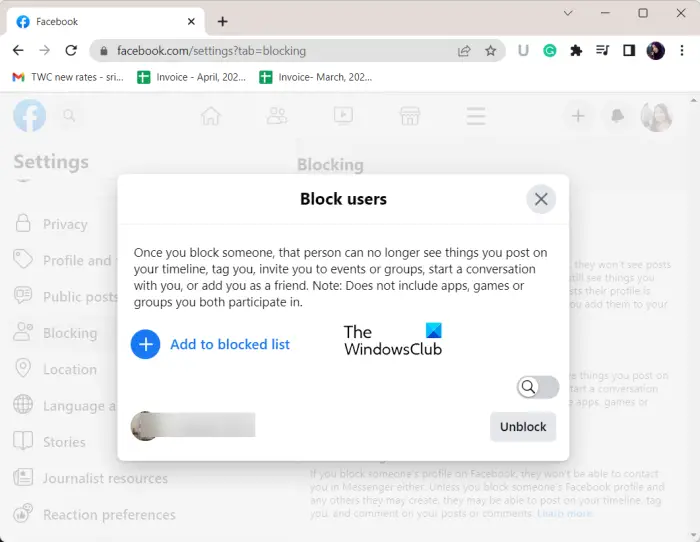Jei jums įdomu kas jus užblokavo „Facebook“. , šis vadovas jums padės. Čia parodysime įvairius metodus, kuriais galite sužinoti, ar tam tikras asmuo jus užblokavo „Facebook“.
Kaip sužinoti, ar kas nors užblokavo jus „Facebook“ arba ištrynė savo paskyrą?
Kai kas nors ištrina savo paskyrą „Facebook“, joks kitas platformos vartotojas negali pasiekti savo vartotojo profilio naudodamas „Facebook“ paieškos parinktį. Jei asmuo jus užblokavo „Facebook“, tik užblokuotos paskyros negalės patikrinti ar pasiekti vartotojo profilio. Kiti kiti gali pasiekti vartotojo profilį, jei jų privatumo nustatymai nėra per griežti.
Kaip pamatyti, KAS jus užblokavo „Facebook“?
Norėdami patikrinti, kas jus užblokavo „Facebook“, galite naudoti toliau nurodytus metodus:
- Sužinokite, kas jus užblokavo „Facebook“ per savo paiešką.
- Patikrinkite, kas jus užblokavo naudodami „Facebook Messenger“.
- Patikrinkite bendro draugo draugų sąrašą.
- Naudokite kitus bendruosius metodus, pvz., susisiekite su bendru draugu.
1] Sužinokite, kas jus užblokavo „Facebook“ per savo paiešką
Jei norite sužinoti, ar konkretus vartotojas jus užblokavo „Facebook“, galite naudoti jo paieškos funkciją. Kaip? Praneškite mums.
Jei asmuo, kurį įtariate, užblokavo jus „Facebook“, jis nebus rodomas jūsų paieškos rezultatuose. Taigi, atidarykite savo „Facebook“ ir paieškos laukelyje įveskite įtariamo asmens vardą. Jei vartotojas nerodomas paieškos rezultatuose, tikėtina, kad tas asmuo jus užblokavo.
Tačiau nematysite to asmens paieškos rezultatuose, jei jis išjungė savo paskyrą arba vartotojas sukonfigūravo savo privatumo nustatymus, kad kiti negalėtų jo ieškoti „Facebook“.
Jei šis metodas nepadeda išsiaiškinti, ar vartotojas jus užblokavo „Facebook“, naudokite kitą metodą.
Matyti: Kaip pakeisti Facebook profilio nuotrauką niekam nepranešus ?
2] Patikrinkite, kas jus užblokavo naudodami „Facebook Messenger“.
Ar anksčiau siuntėte žinutes įtariamam asmeniui ir bendravote „Facebook Messenger“? Jei taip, galite naudoti „Messenger“, kad sužinotumėte, ar vartotojas užblokavo jus „Facebook“, ar ne.
kaip ištrinti kelias eilutes
Norėdami naudoti šį metodą, atidarykite „Facebook“ savo žiniatinklio naršyklėje ir spustelėkite „Messenger“ piktogramą, esančią viršutiniame dešiniajame kampe. Tai atvers raginimą, kuriame bus rodomi jūsų „Facebook“ pokalbiai su draugais.

Dabar reikia spustelėti Žiūrėti viską Messenger mygtukas, esantis raginimo apačioje. Tai padarius bus atidarytas „Messenger“ puslapis.
Dabar kairiajame skydelyje raskite ir pasirinkite asmenį, su kuriuo anksčiau kalbėjotės ir dabar įtariate, kad jis jus užblokavo.
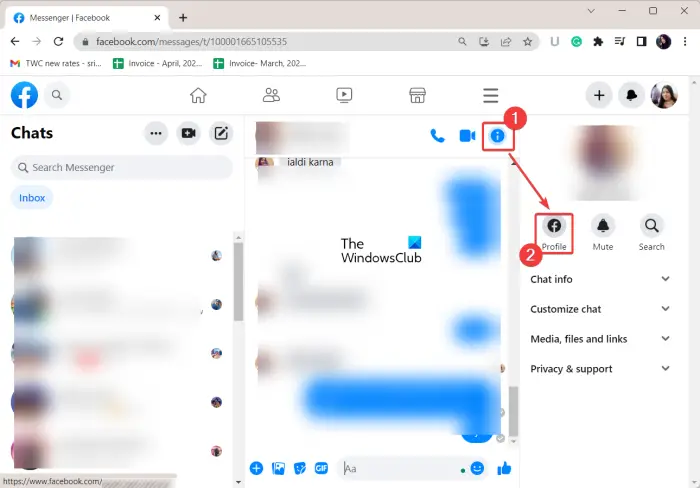
Tada paspauskite i ( Pokalbio informacija ) mygtuką, esantį pokalbio lango viršuje. Bus rodomos kelios parinktys, įskaitant Pokalbio informacija, profilis, nutildyti, ir dar. Tiesiog bakstelėkite mygtuką Profilis ir jis atidarys vartotojo profilį naujame lange.
Jei profilis neatsidaro, nuoroda neveikia arba gaunate klaidą, pvz., „Šis turinys šiuo metu nepasiekiamas“ ir pan., gali būti dvi galimybės. Pirma, vartotojas jus užblokavo. Antra, vartotojas ištrynė savo paskyrą iš „Facebook“. Norėdami patvirtinti, ar esate užblokuotas, dabar galite paprašyti bendro draugo patikrinti, ar įtariamo vartotojo profilis jam pasiekiamas, ar ne.
mes negalėjome įdiegti langų jūsų pasirinktoje vietoje
Jei šis metodas neatsakė į jūsų klausimą, pereikite prie kito metodo, kad patikrintumėte, ar jus kas nors užblokavo „Facebook“, ar ne.
Skaityti: Kaip peržiūrėti ir ištrinti kontaktus, kuriuos bendrinote su „Facebook“. ?
3] Patikrinkite bendro draugo draugų sąrašą
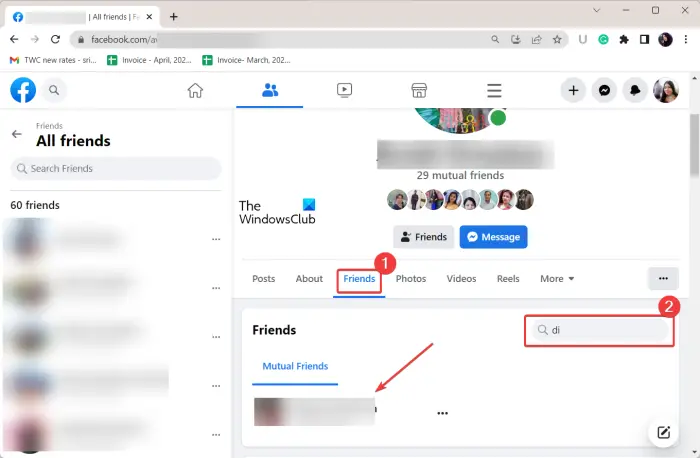
Kitas būdas, kuriuo galite patikrinti, ar asmuo jus užblokavo „Facebook“, yra bendro draugo draugų sąrašas. Tai paprastas būdas įsitikinti, ar kas nors užblokavo jus „Facebook“.
Jei jūs ir įtariamasis turite bendrą draugą, eikite į bendro draugo profilį. Savo „Facebook“ puslapyje kairiojoje srityje spustelėkite parinktį Draugai ir ieškokite bendro draugo. Arba galite tiesiog paieškos laukelyje įvesti savo bendro draugo vardą ir spustelėti jo profilį. Toliau eikite į Draugai draugo profilio puslapyje ir tada Bendri draugai sąrašą. Jame bus rodomi visi jūsų abiejų draugai „Facebook“. Dabar paieškos laukelyje įveskite vartotojo, kuris, jūsų manymu, jus užblokavo, vardą.
Jei bendro draugo bendrų draugų sąraše nerandate įtariamo vartotojo vardo, tikėtina, kad tas asmuo jus užblokavo. Kita galimybė yra ta, kad vartotojas išjungė savo paskyrą iš „Facebook“.
Matyti: Kaip atsijungti nuo Facebook paskyros visuose įrenginiuose ?
4] Naudokite kitus bendruosius metodus, pavyzdžiui, susisiekite su bendru draugu
Jei išbandėte aukščiau nurodytus būdus ir vis dar nežinote, ar įtariamasis jus užblokavo, ar ištrynė savo „Facebook“ paskyrą, galite pabandyti asmeniškai susisiekti su bendru draugu. Galite pasiteirauti savo bendro draugo apie įtariamo vartotojo buvimo vietą ir ar jis gali pasiekti įtariamo asmens Facebook profilį, ar ne. Jei jie gali pasiekti vartotojo profilį, galite būti tikri, kad tas asmuo jus užblokavo.
Taip pat galite patikrinti įtariamo asmens socialinių tinklų paskyras „Twitter“, „Pinterest“ ir kt., ir pamatyti, ar paskyra vis dar aktyvi. Jei ne, gali būti, kad asmuo ištrynė savo paskyras iš socialinės žiniasklaidos platformų.
Jei vis dar svarstote ir norite sužinoti tą patį, susisiekite tiesiogiai su įtariamuoju ir paklauskite, ar jis jus užblokavo. Tai gali būti ilgalaikis draugas, kuris staiga tyčia ar netyčia jus užblokavo. Taigi, geriau susisiekti su jais asmeniškai ir iš karto paklausti.
kaip naudotis windbg
Tikiuosi tai padės.
Ar matote, ką užblokavote ir atblokavote „Facebook“?
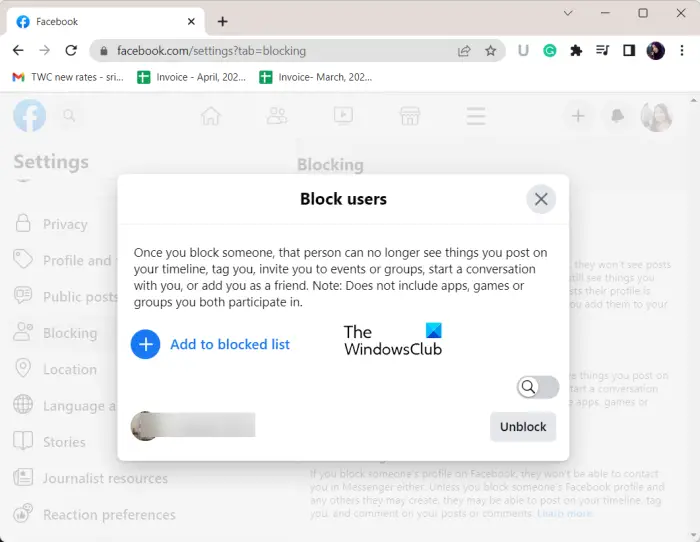
Taip, galite patikrinti vartotojus, kuriuos užblokavote „Facebook“. Norėdami tai padaryti, atidarykite „Facebook“ paskyrą žiniatinklio naršyklėje, spustelėkite savo profilio nuotrauką, pasirinkite Nustatymai ir privatumas parinktį ir pasirinkite Nustatymai variantas. Dabar kairiojoje srityje pereikite prie Blokavimas skyrių ir paspauskite Redaguoti šalia esantis mygtukas Blokuoti vartotojus . Po to spustelėkite Peržiūrėkite užblokuotųjų sąrašą parinktį ir galėsite matyti visus užblokuotus vartotojus. Norėdami atblokuoti paskyrą, galite tiesiog paspausti mygtuką Atblokuoti, esantį šalia paskyros pavadinimo.
Dabar skaitykite: Kaip atsieti arba atjungti „Facebook“ ir „Instagram“ paskyras ?